フォトショップユーザを対象にしたコミュニティ Photoshop world
NEW After Effects 基本編 Tips UP! …2007.06.05
| 撮影・編集テクニック基本編 | Adobe After Effects 基本編 | Adobe After Effects 応用編 |
| Adobe After Effects 基本編 |
| After Effectsにチャレンジ ! Vol.02 インターフェイスについて 斉木佑介 |
AfterEffects(以下AE)のインターフェイスは様々なパネルから成り立つ【ワークスペース】という構成で表示されます。それぞれの役割を持つパネルはユーザーの作業スタイルに合わせて移動や並べて配置したりなどの、カスタマイズができるようになっています。 |
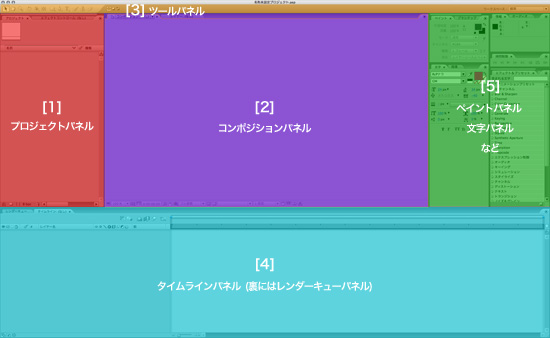 ▲ マウスオーバーするとウインドウ名称が非表示になります。 |
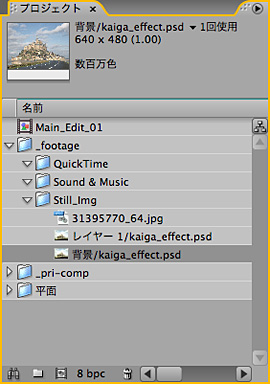 |
[1] プロジェクトパネル AEで制作する映像素材は全てここで管理され、PhotoshopやIllustratorなどで作成された素材などを読み込むと、はじめにここに表示されます。各素材は参照リンクとして扱われます。そのため、素材を別のアプリケーションで修正をかければAEで扱う素材にもそれが反映されることになります。またAEは様々なファイル形式を読み込むことができ、PSD、JPEGなどの静止画素材やAVI、QuickTimeなどの映像素材、音楽の素材など非常に多くのファイルを取り扱うことが出来ます。詳しくは「After Effects 7.0 入出力ファイル対応形式」をご覧下さい。 |
 |
[2] コンポジションパネル 映像を制作するにはコンポジションを設定することから始まります。その設定したコンポジションをプレビューしたり、素材などのレイアウトや移動、回転、大きさなどを変更することが出来ます。 |
▲ 左から
|
[3] ツールパネル コンポジションパネルで選択、操作するためのツールがそろっており、選択をすると ([4]の場所に) それに関連するパネルが表示されます。 |
| 斉木佑介 | 2007.06.05 |